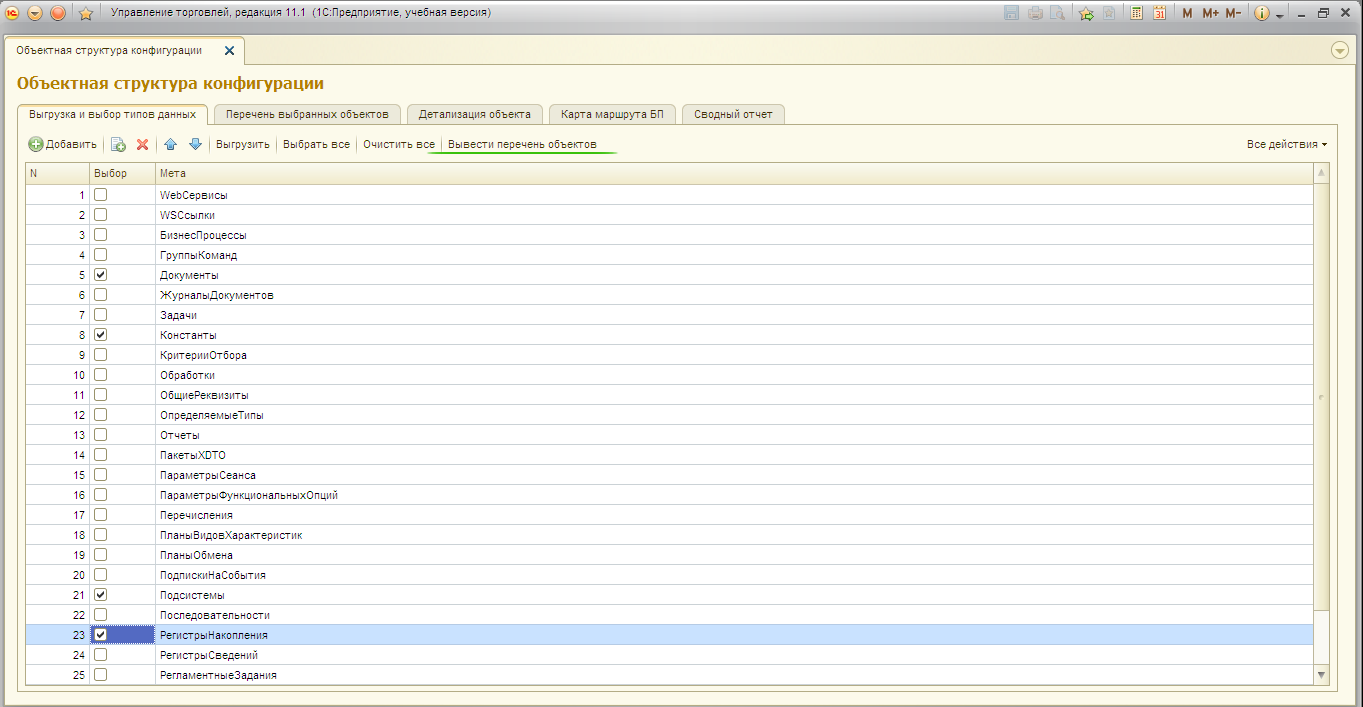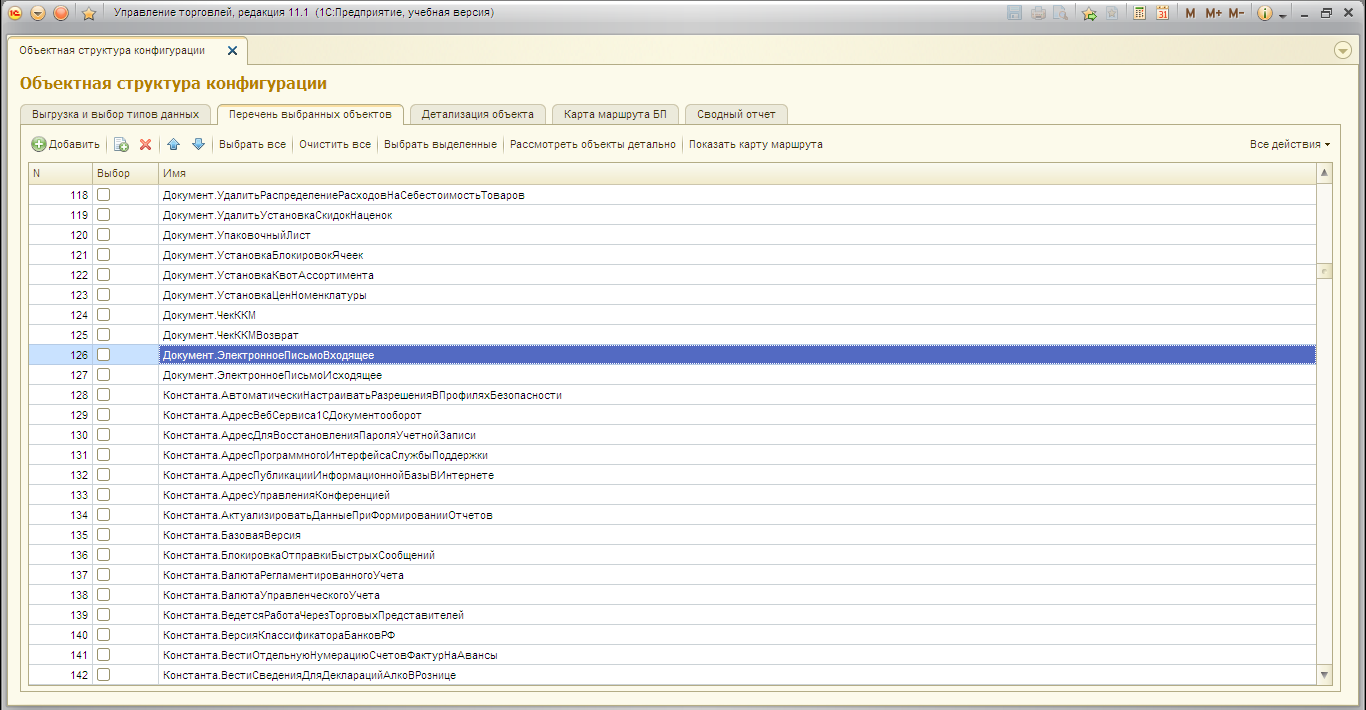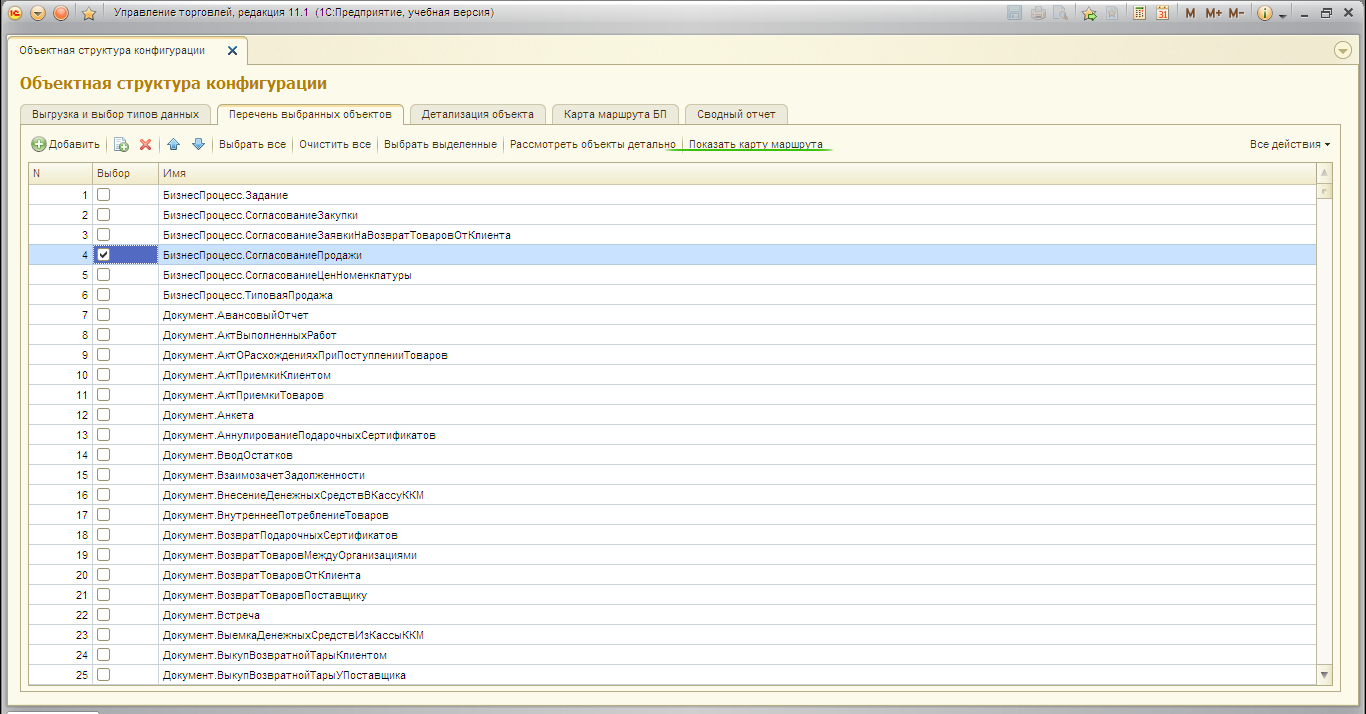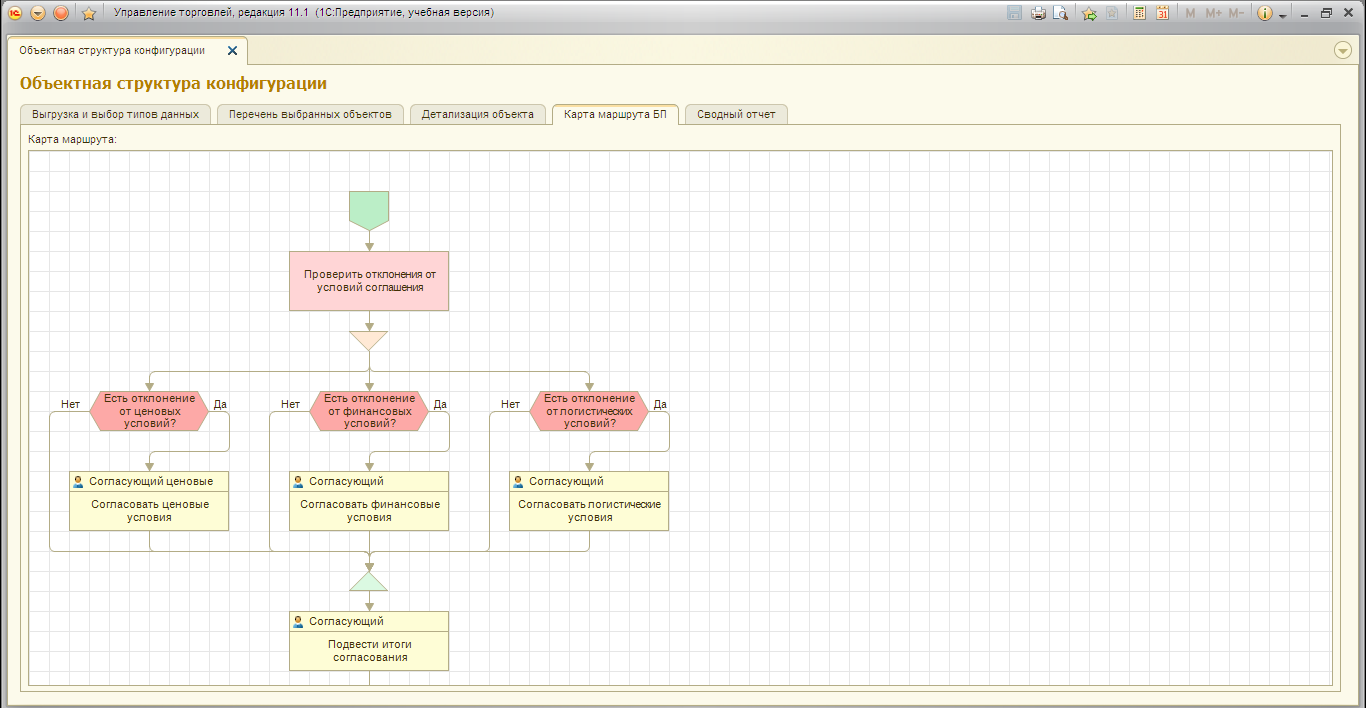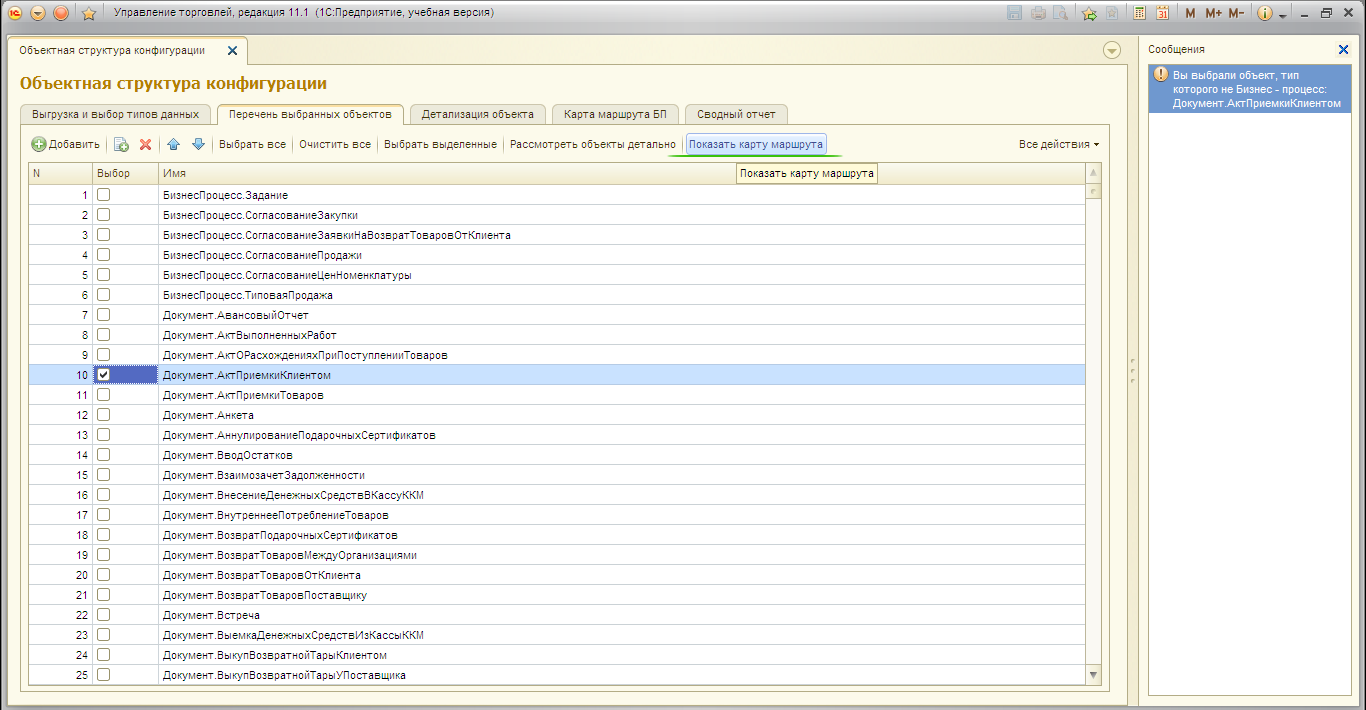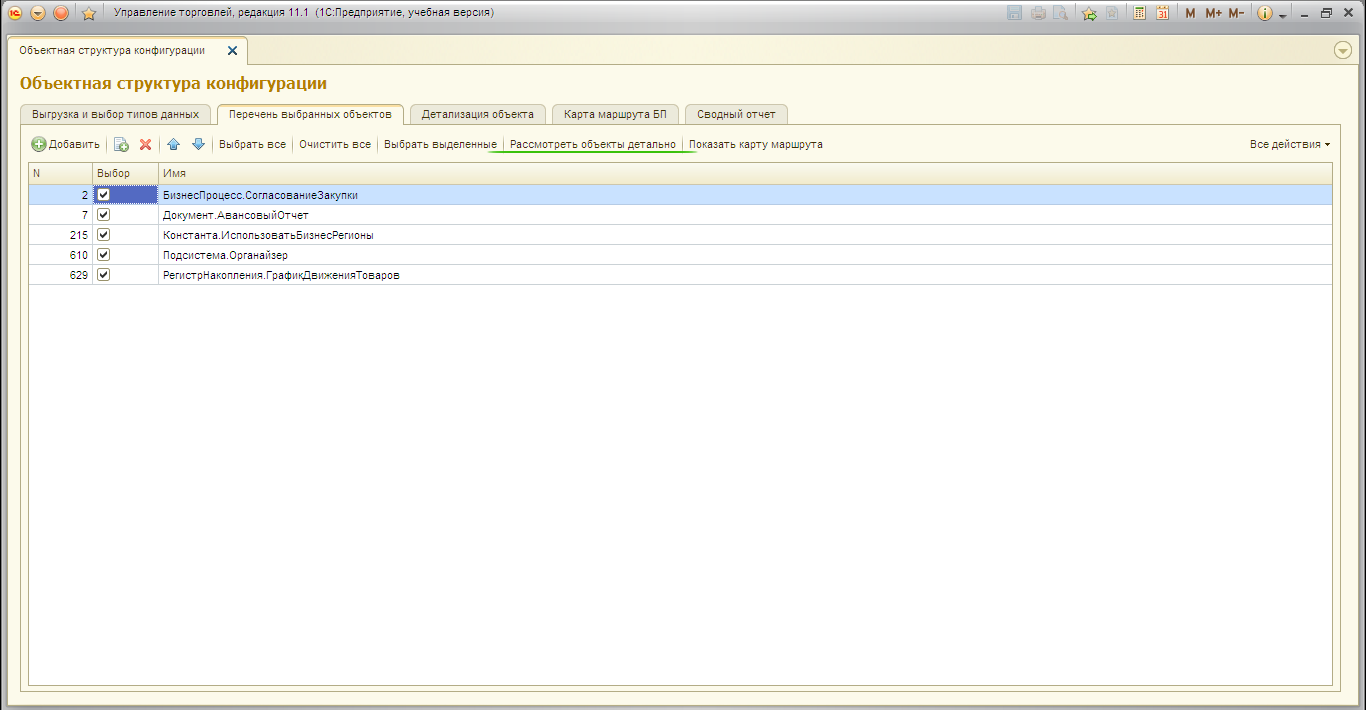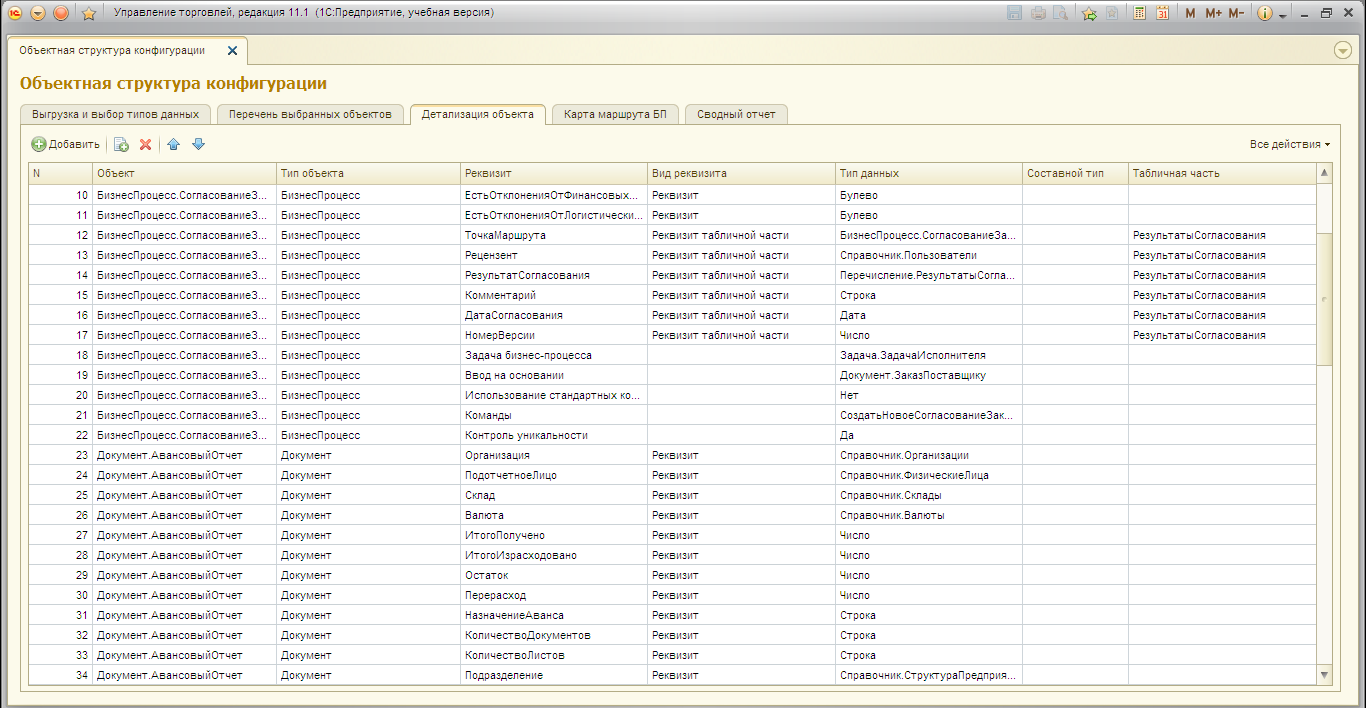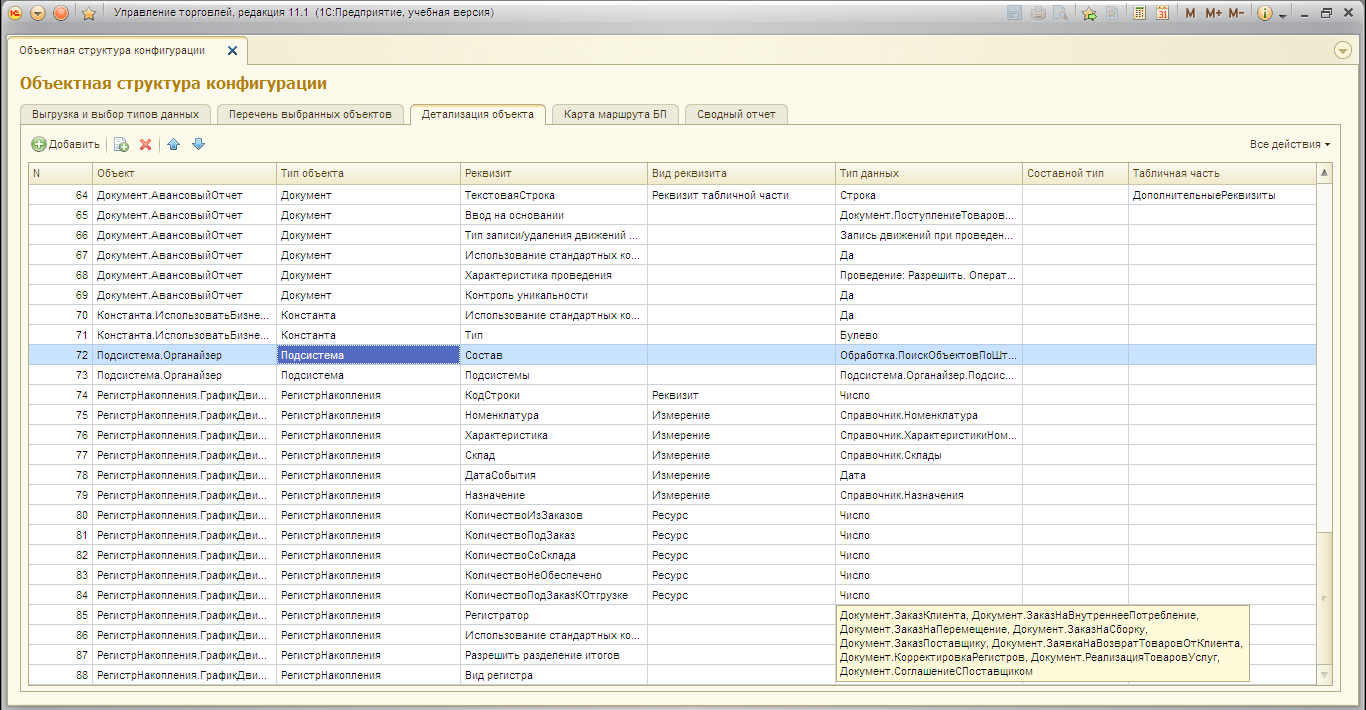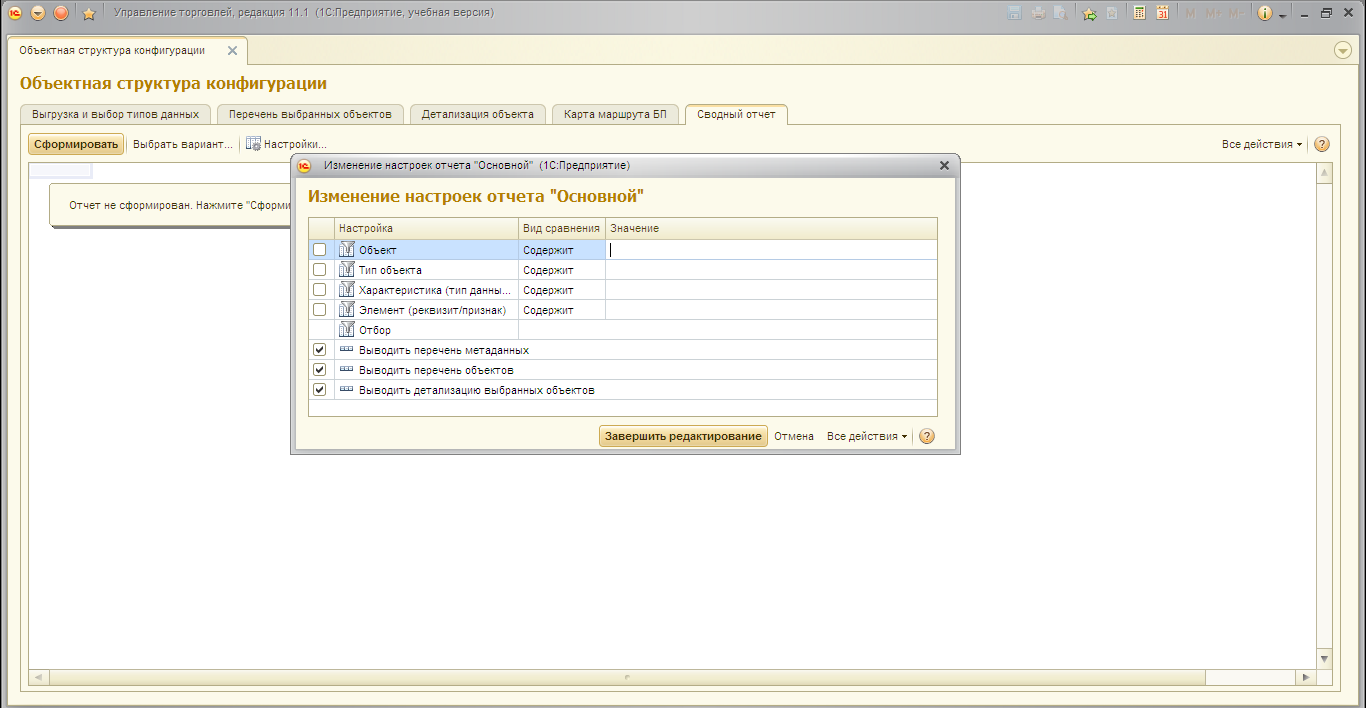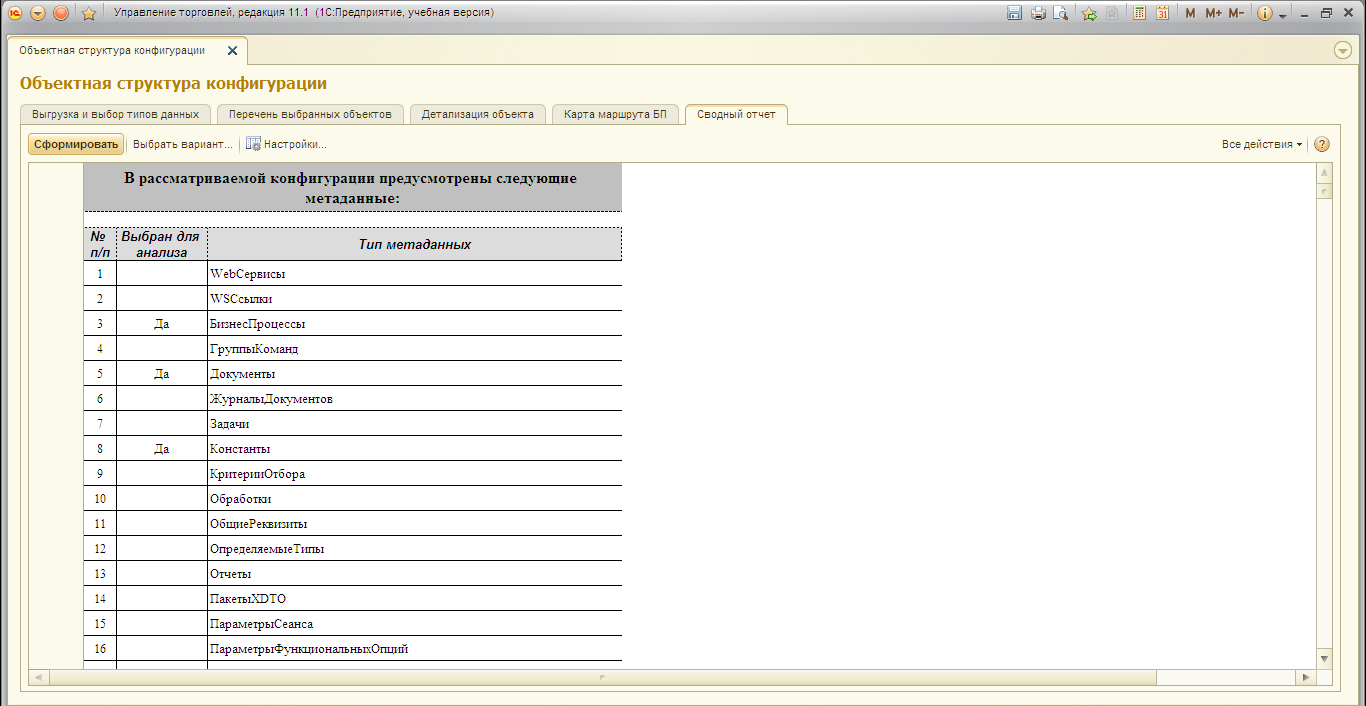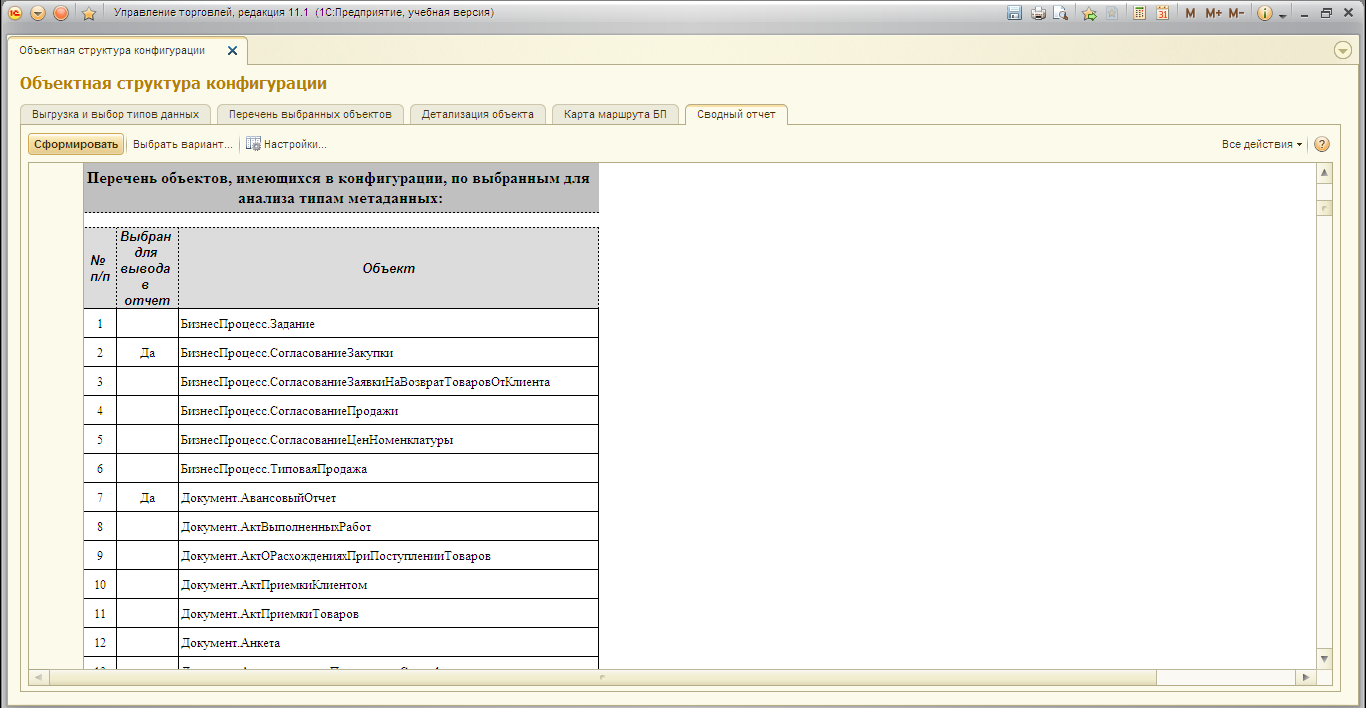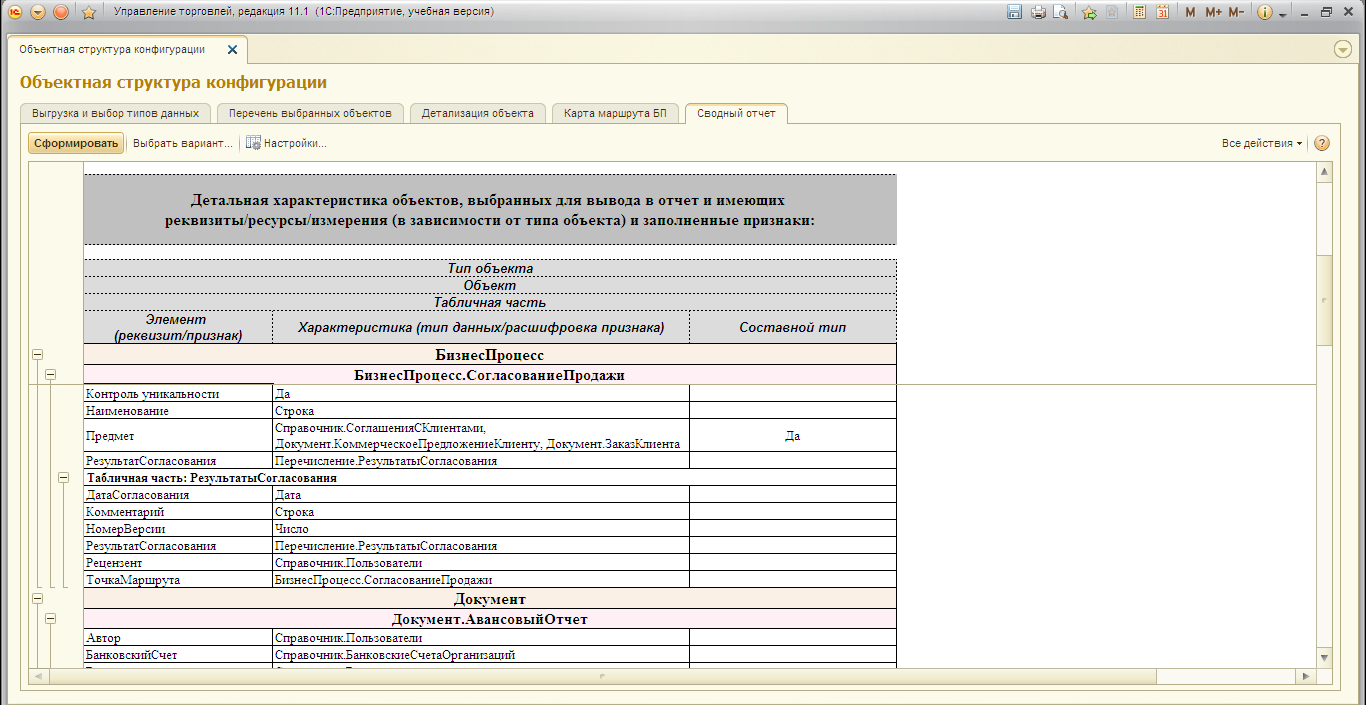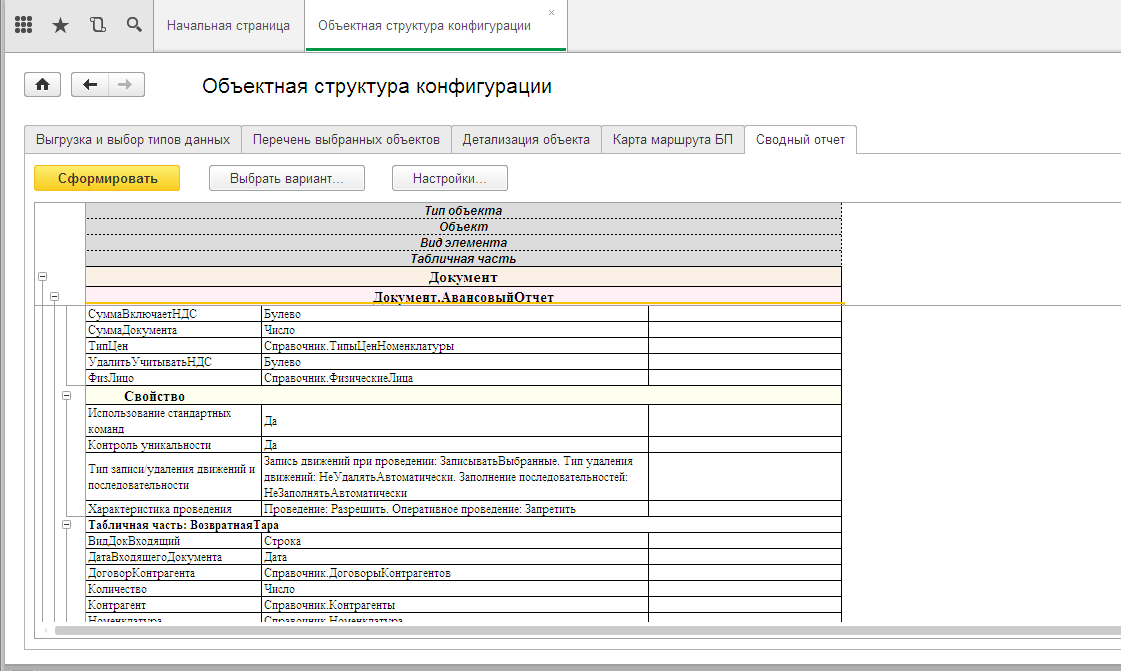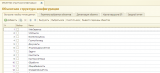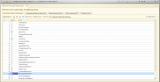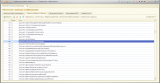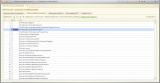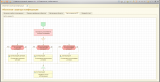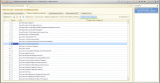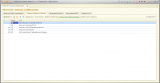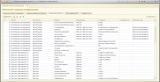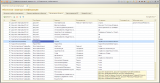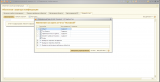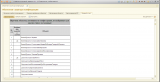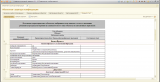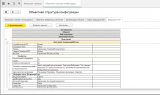Причина разработки отчета:
Периодически возникает потребность в рассмотрении объектной структуры конфигурации.
Рассмотрение структуры необходимо при:
- документировании;
- освоении конфигурации;
- тестировании.
По опыту работы аналитиком мне не хватало именно такого инструмента.
В большей степени для автоматизации документирования системы.
Данный отчет будет полезен не только аналитику, а в целом пользователю, заинтересованному в устройстве системы, но не имеющему доступ в конфигуратор.
Об отчете:
Предназначен для конфигураций, запускаемых в режиме управляемого приложения.
Отчет является универсальным.
На перспективу возможна разработка для конфигураций, запускаемых в режиме обычного приложения.
Что из себя представляет, и как с ним работать?
Примеры приводятся на конфигурации УТ 11.1.
Отчет включает в себя 5 вкладок:
- Выгрузка и выбор типов данных.
- Перечень выбранных объектов.
- Детализация объекта.
- Карта маршрута БП.
- Сводный отчет.
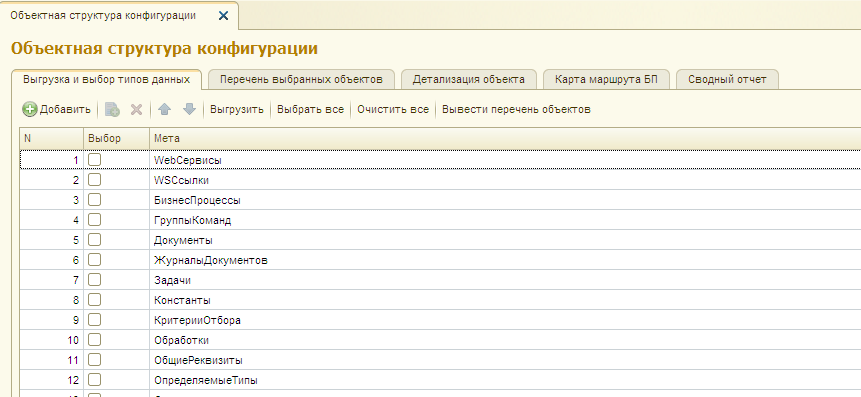
Первая вкладка предназначена для выгрузки типов метаданных, которые есть конфигурации (по кнопке Выгрузить).
В табличной части после выгруки необходимо указать, какие типы метаданных Вы хотите рассмотреть.
С помощью кнопок Выбрать все/Очистить все можно единовременно выбрать/убрать флажки.
Кнопка Вывести перечень объектов:
- Аквтивизирует следующую вкладку.
- Выводит в нее перечень объектов, имеющихся в конфигурации и принадлежащих выбранным в первой вкладке типам метаданных.
Выберем для примера: документы, константы, подсистемы, регистры накопления. Выгрузим.
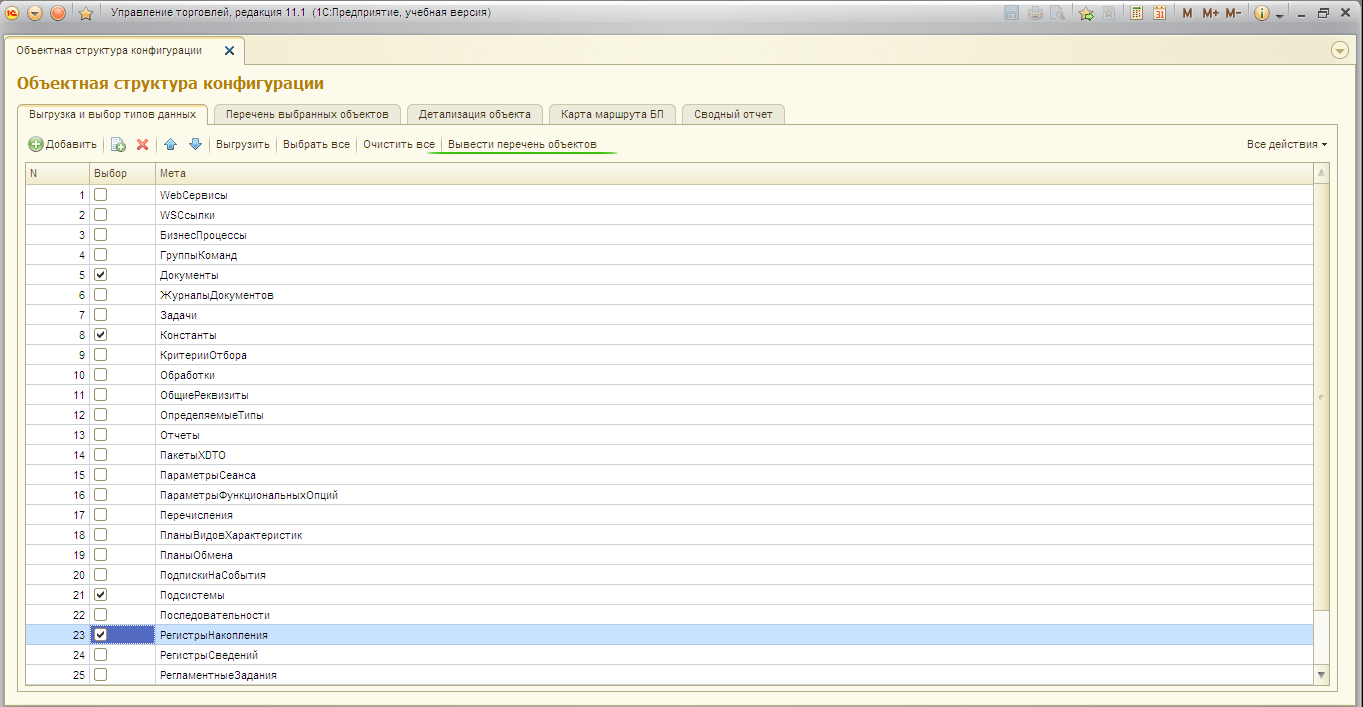
Во второй вкладке получим перечень объектов.
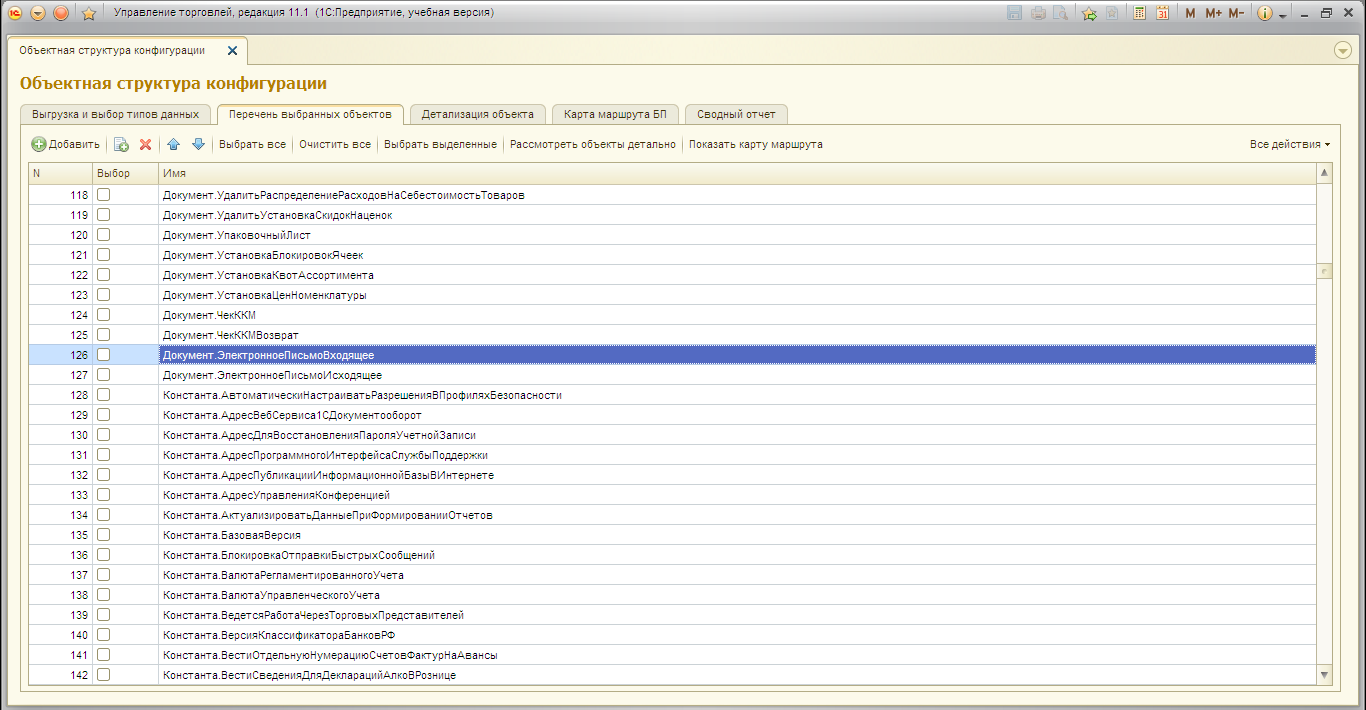
Кнопки Выбрать все/Очистить все служат той же цели, что и на первой вкладке. Выбрать выделенные позволяет выбрать объекты, которые выделены с использованием клавиш Shift или Ctrl. Например, Вы хотите рассмотреть объекты, наименование которых содержит слово "Услуг". Тогда можно воспользоваться поиском, выделить, используя Shift, и нажать Выбрать выделенные.
Кнопка Показать карту маршрута:
- Активизирует вкладку Карта маршрута БП.
- Выводит карту выбранного Вами (во второй вкладке) бизнес-процесса.
Выберем БП и нажмем Показать карту маршрута.
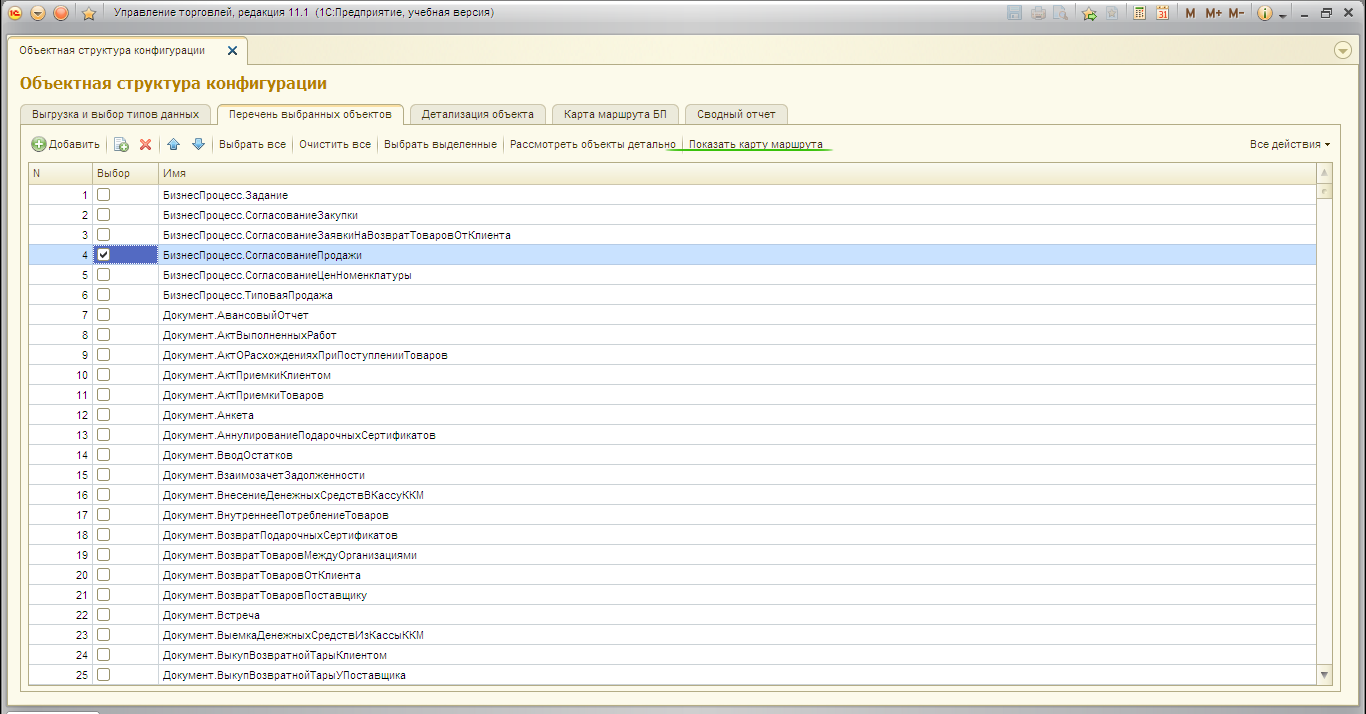
Получим карту.

Если в качестве объекта будет выбран не бизнес-процесс, то отчет сообщит от этом.
Выберем не БП и получим сообщение об ошибке со ссылкой на ошибочный объект.
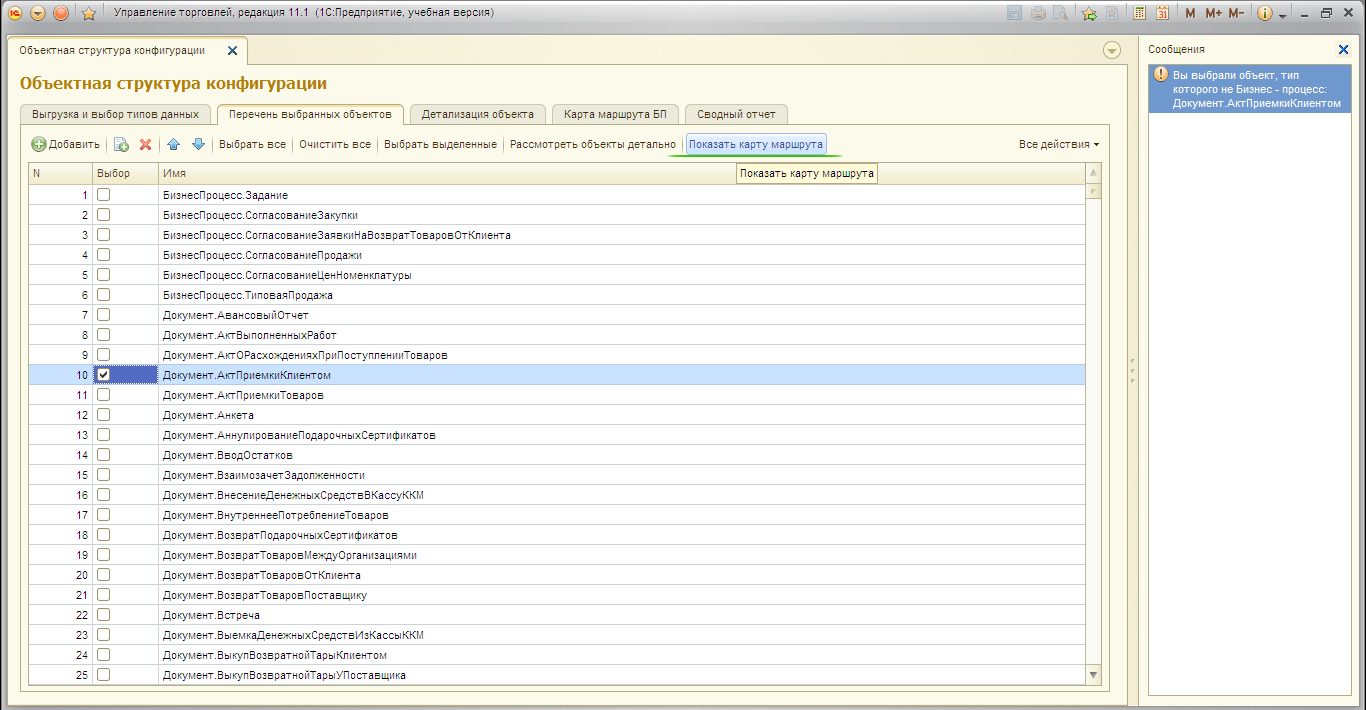
Кнопка Рассмотреть объекты детально:
- Активизирует вкладку Детализация объекта.
- Выводит структуру объекта и ее описание.
Выберем для примера один документ, одну константу, один бизнес-процесс, одну подсистему, один регистр накопления. Нажмем Рассмотреть объекты детально.
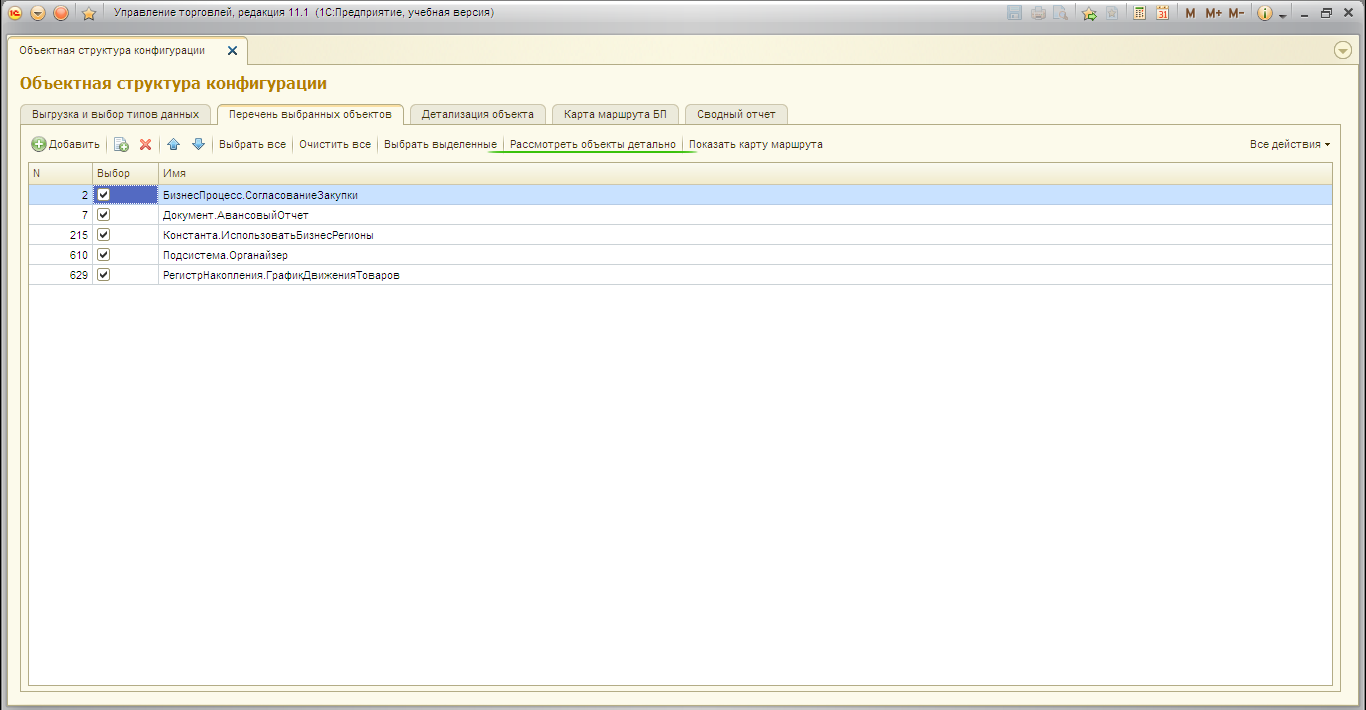
Получим.
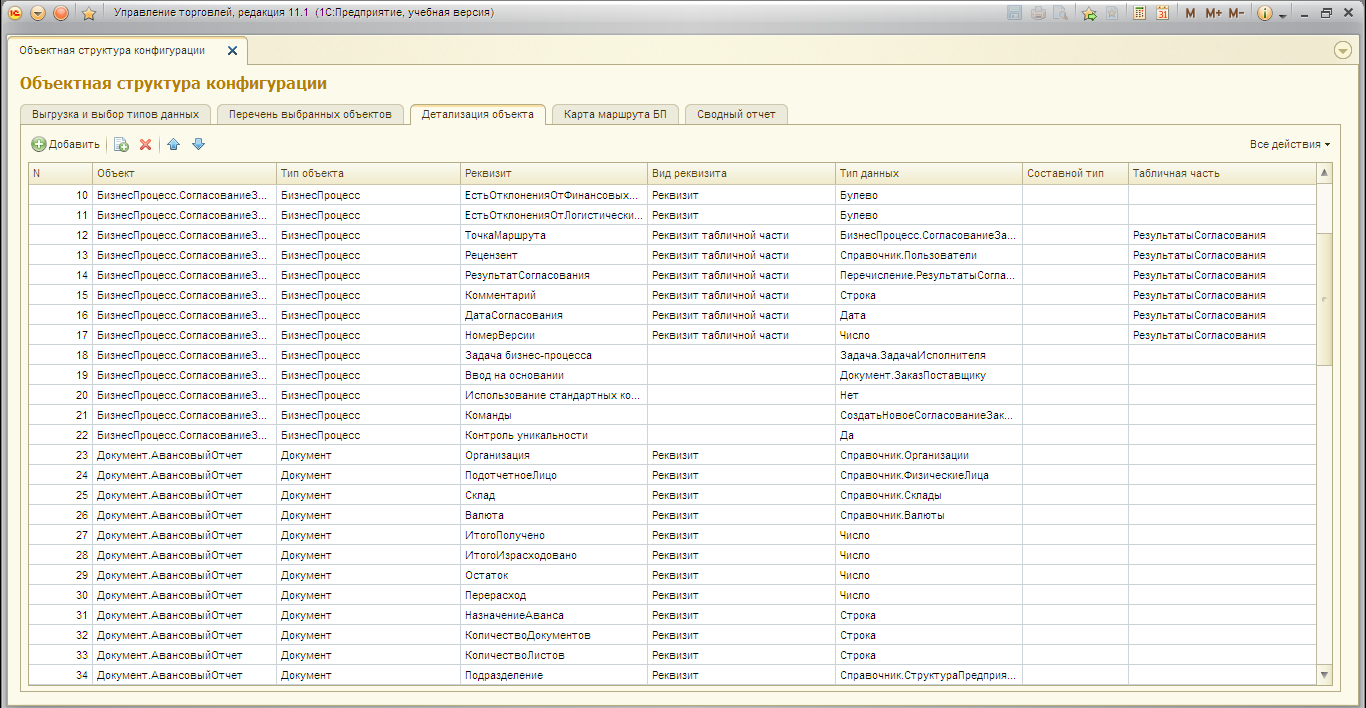
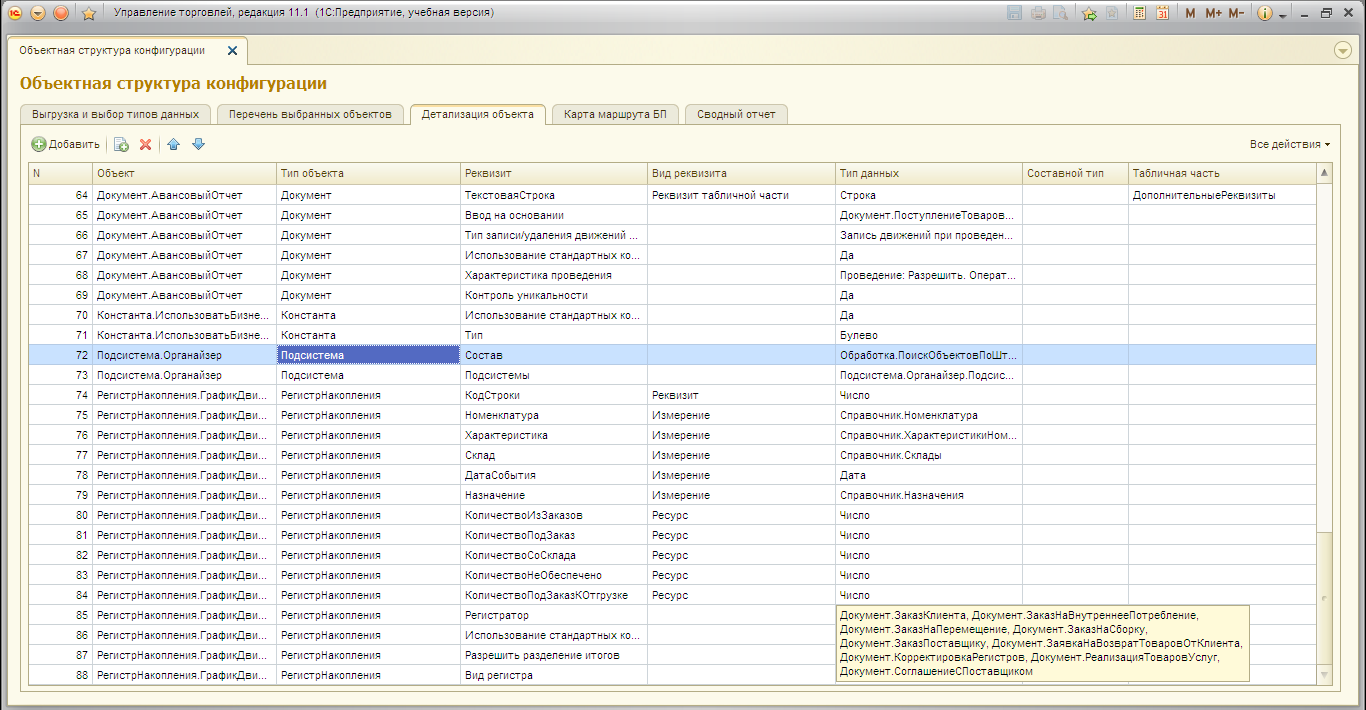
В характеристике/детализации объектов описывается:
- имя объекта;
- тип объекта;
- реквизит (это может быть реквизит, измерение, ресурс, признак/свойство - например, Пространство имен, Использование стандартных команд, Состав подсистемы и т.п. свойства объекта);
- вид реквизита - служит для разграничения реквизита/измерения/ресурса;
- тип данных - хранит или тип данных, или описание признака/свойства;
- составной тип - признак, принимающий значение Истина, если для реквизита указан составной тип данных;
- табличная часть - имя табличной части для объектов, у которых она есть.
Кому-то может быть достаточно такого табличного формата рассмотрения структуры объекта.
Однако, сформированную таблицу можно вывести в виде отчета.
Для этого предусмотрена вкладка Сводный отчет.
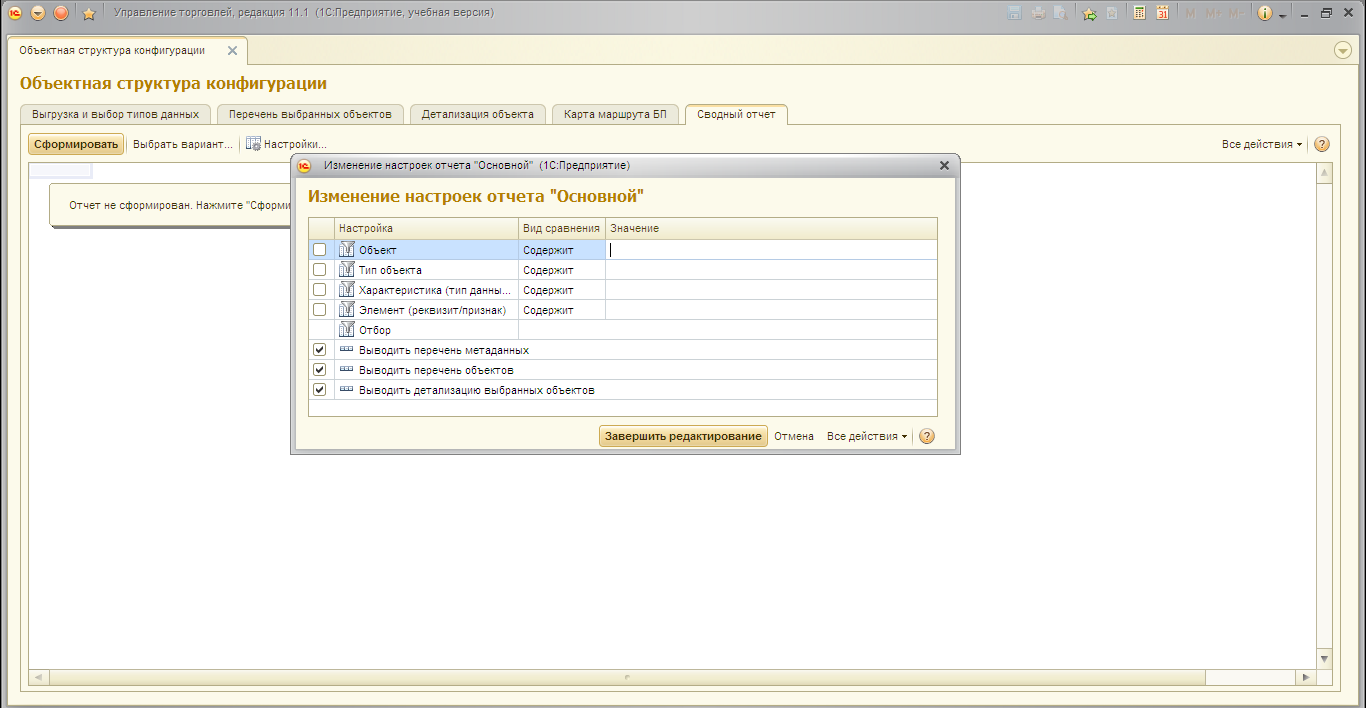
Первичные настройки таковы, что в отчет выводятся три блока:
- Описание перечня метаданных.
- Описание перечня объектов.
- Характеристика объектов.
Если вывод какого-то из блоков не нужен, то можно его отключить. Также в настройках можно указать отбор по объектам, типам, характеристике, элементам. Например, требуется из ранее сформированной таблицы получить все объекты, ссылающиеся на Справочник.Номенклатура. Тогда следует установить отбор на поле Характеристика (тип данных/расшифровка признака), а именно Характеристика (тип данных/расшифровка признака) - Содержит - Справочник.Номенклатура.
Выведем отчет по нашим данным (без отборов). Получим.
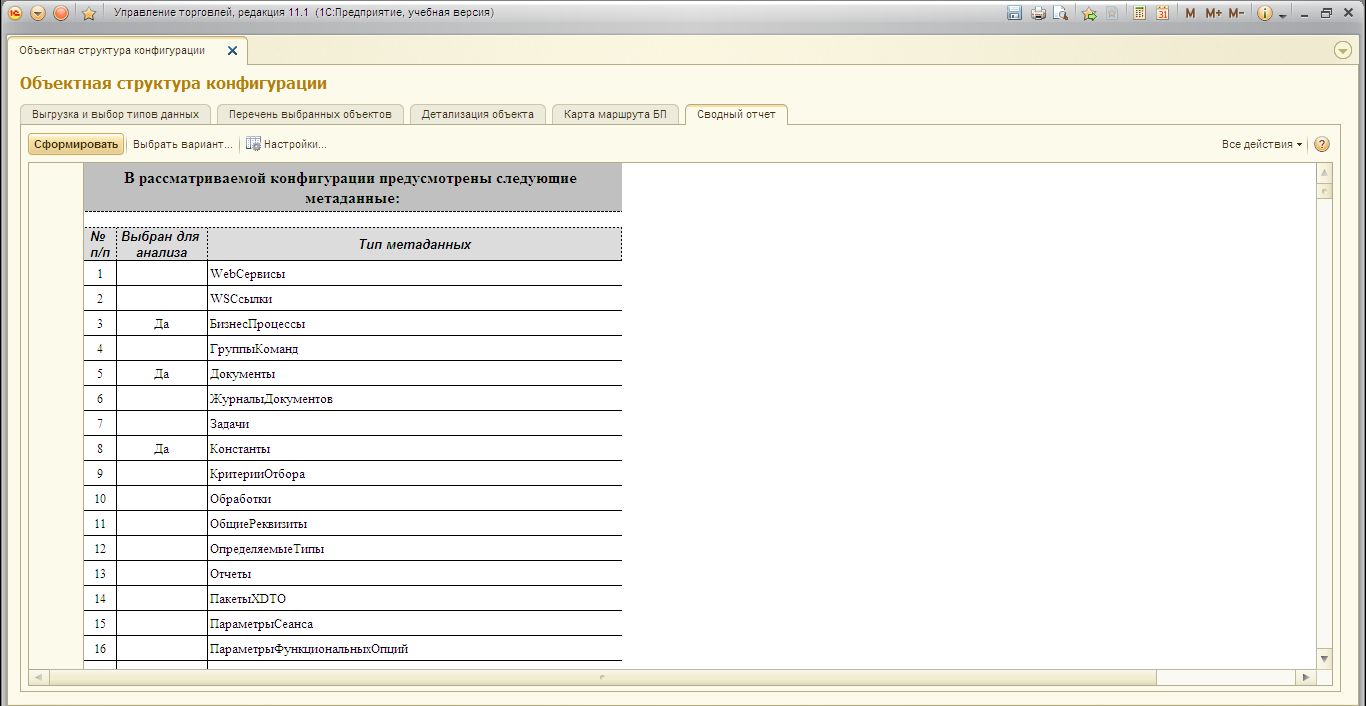
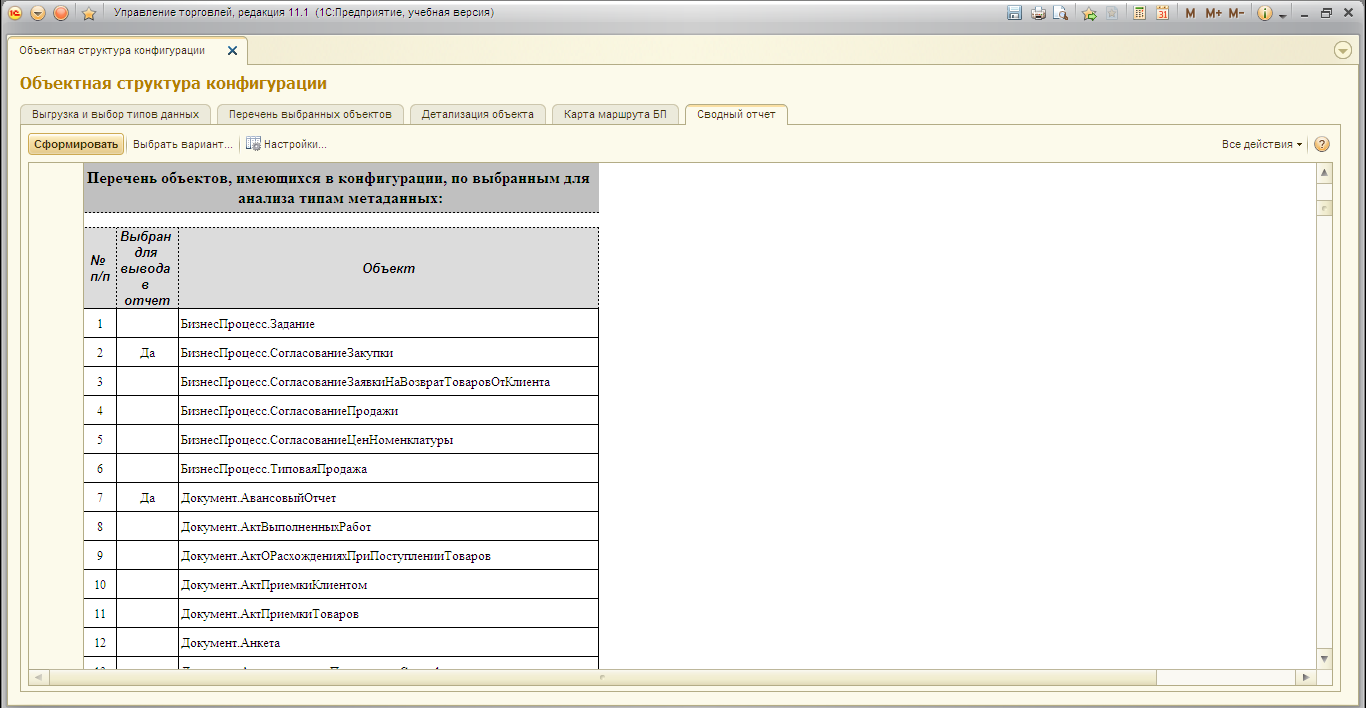
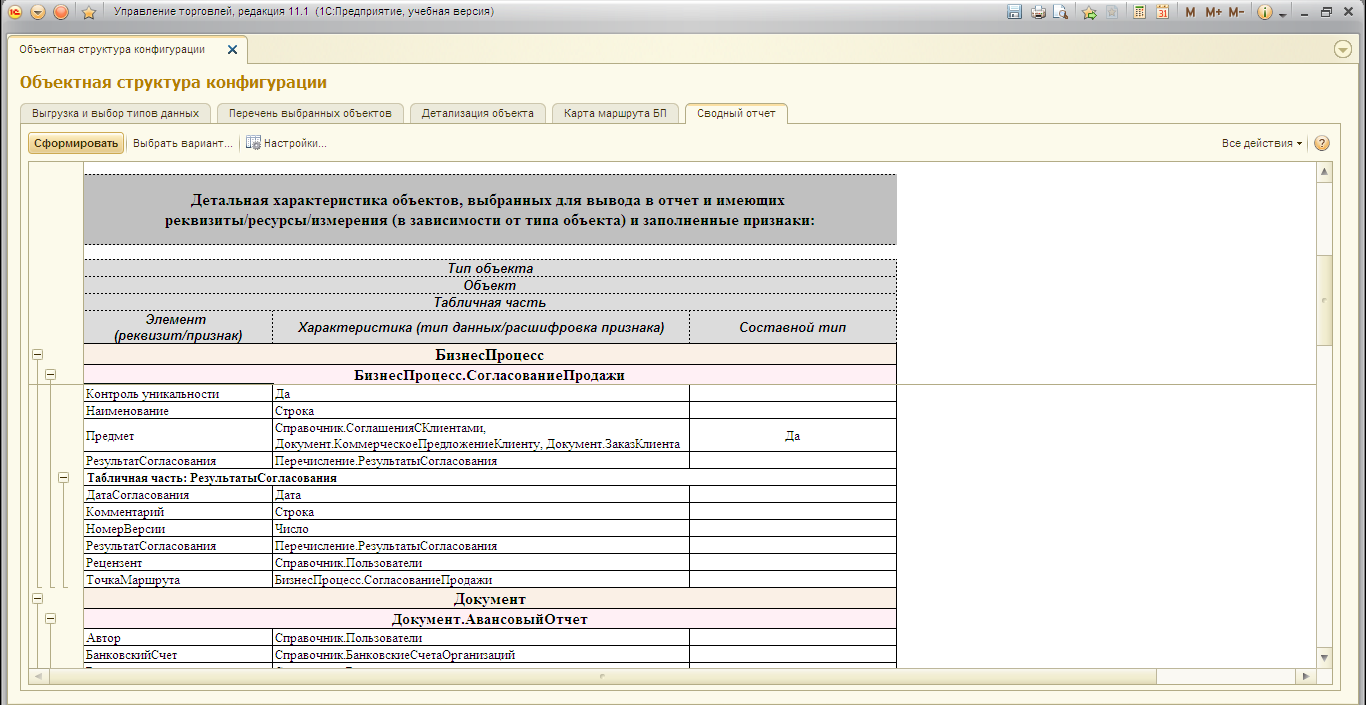
Внешний вид в интерфейсе Такси:
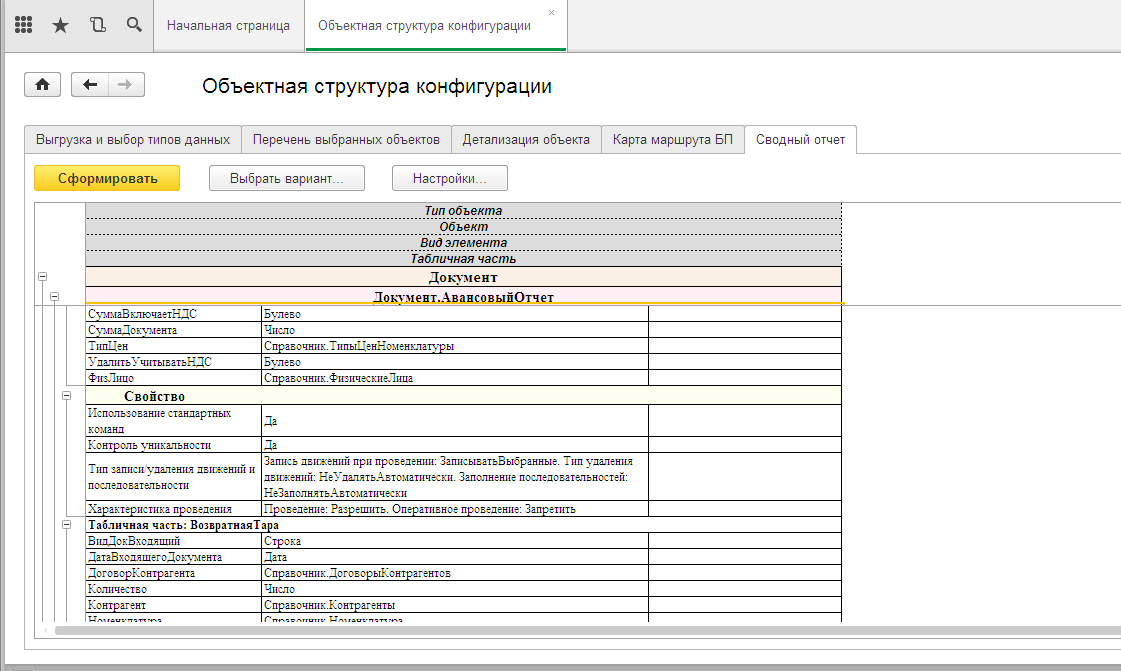
*вывод характеристики всех объектов в ERP занял 2 минуты.